阿里云ECS
公网IP :47.98.237.233
内网IP:172.16.100.255
在“安全组” 开通ECS的相关端口
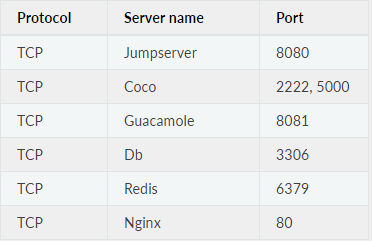
一. 准备 Python3 和 Python 虚拟环境
yum -y install wget sqlite-devel xz gcc automake zlib-devel openssl-devel epel-release git wget https://www.python.org/ftp/python/3.6.1/Python-3.6.1.tar.xz tar xvf Python-3.6.1.tar.xz && cd Python-3.6.1 ./configure && make && make install
cd /opt python3 -m venv py3 source /opt/py3/bin/activate # 看到下面的提示符代表成功,以后运行 Jumpserver 都要先运行以上 source 命令,以下所有命令均在该虚拟环境中运行 (py3) [root@localhost py3]
二. 安装 Jumpserver 1.5.2
2.1 下载或 Clone 项目
项目提交较多 git clone 时较大,你可以选择去 Github 项目页面直接下载zip包,我是下载安装包之后安装
cd /opt/ #git clone --depth=1 https://github.com/jumpserver/jumpserver.git && cd jumpserver && git checkout master (从官网下载直接安装)
下载安装包之后把下载的jumpserver-master.zip上传到 /opt目录
unzip jumpserver-master.zip
mv jumpserver-master jumpserver
2.2 安装依赖 RPM 包
cd /opt/jumpserver/requirements yum -y install $(cat rpm_requirements.txt) # 如果没有任何报错请继续,报错多测试几次
2.3 安装 Python 库依赖
pip install -r requirements.txt # 不要指定-i参数,因为镜像上可能没有最新的包,如果没有任何报错请继续,报错多测试几次
2.4 安装 Redis, Jumpserver 使用 Redis 做 cache 和 celery broke
yum -y install redis systemctl start redis
systemctl enable redis
2.5 安装 MySQL
yum -y install mariadb mariadb-devel mariadb-server # centos7下安装的是mariadb systemctl start mariadb systemctl enable mariadb
2.6 创建数据库 Jumpserver 并授权
$ mysql > create database jumpserver default charset 'utf8'; > grant all on jumpserver.* to 'jumpserver'@'127.0.0.1' identified by 'jason_zhang';
> FLUSH PRIVILEGES;
2.7 修改 Jumpserver 配置文件
$ cd /opt/jumpserver $ cp config_example.yml config.yml $ SECRET_KEY=`cat /dev/urandom | tr -dc A-Za-z0-9 | head -c 50` # 生成随机SECRET_KEY $ echo "SECRET_KEY=$SECRET_KEY" >> ~/.bashrc $ BOOTSTRAP_TOKEN=`cat /dev/urandom | tr -dc A-Za-z0-9 | head -c 16` # 生成随机BOOTSTRAP_TOKEN $ echo "BOOTSTRAP_TOKEN=$BOOTSTRAP_TOKEN" >> ~/.bashrc $ sed -i "s/SECRET_KEY:/SECRET_KEY: $SECRET_KEY/g" /opt/jumpserver/config.yml $ sed -i "s/BOOTSTRAP_TOKEN:/BOOTSTRAP_TOKEN: $BOOTSTRAP_TOKEN/g" /opt/jumpserver/config.yml $ sed -i "s/# DEBUG: true/DEBUG: false/g" /opt/jumpserver/config.yml $ sed -i "s/# LOG_LEVEL: DEBUG/LOG_LEVEL: ERROR/g" /opt/jumpserver/config.yml $ sed -i "s/# SESSION_EXPIRE_AT_BROWSER_CLOSE: false/SESSION_EXPIRE_AT_BROWSER_CLOSE: true/g" /opt/jumpserver/config.yml $ sed -i "s/DB_PASSWORD: /DB_PASSWORD: $DB_PASSWORD/g" /opt/jumpserver/config.yml $ echo -e "�33[31m 你的SECRET_KEY是 $SECRET_KEY �33[0m"
$ echo -e "�33[31m 你的BOOTSTRAP_TOKEN是 $BOOTSTRAP_TOKEN �33[0m"
vim config.yml # 确认内容有没有错误
# SECURITY WARNING: keep the secret key used in production secret!
# 加密秘钥 生产环境中请修改为随机字符串,请勿外泄, 可使用命令生成
# $ cat /dev/urandom | tr -dc A-Za-z0-9 | head -c 49;echo
SECRET_KEY: dHMiHPFasObnAMEbYZZGgQKKErUDA1zA0Td0zf4Kt0qIMLb
# SECURITY WARNING: keep the bootstrap token used in production secret!
# 预共享Token coco和guacamole用来注册服务账号,不在使用原来的注册接受机制
BOOTSTRAP_TOKEN: lajd6483fue6Z
# Development env open this, when error occur display the full process track, Production disable it
# DEBUG 模式 开启DEBUG后遇到错误时可以看到更多日志
DEBUG: false
# DEBUG, INFO, WARNING, ERROR, CRITICAL can set. See https://docs.djangoproject.com/en/1.10/topics/logging/
# 日志级别
LOG_LEVEL: ERROR
# LOG_DIR: # Session expiration setting, Default 24 hour, Also set expired on on browser close # 浏览器Session过期时间,默认24小时, 也可以设置浏览器关闭则过期 # SESSION_COOKIE_AGE: 86400 SESSION_EXPIRE_AT_BROWSER_CLOSE: true # Database setting, Support sqlite3, mysql, postgres .... # 数据库设置 # See https://docs.djangoproject.com/en/1.10/ref/settings/#databases # SQLite setting: # 使用单文件sqlite数据库 # DB_ENGINE: sqlite3 # DB_NAME: # MySQL or postgres setting like: # 使用Mysql作为数据库 DB_ENGINE: mysql DB_HOST: 127.0.0.1 DB_PORT: 3306 DB_USER: jumpserver DB_PASSWORD: jason_zhang DB_NAME: jumpserver # When Django start it will bind this host and port # ./manage.py runserver 127.0.0.1:8080 # 运行时绑定端口 HTTP_BIND_HOST: 127.0.0.1 HTTP_LISTEN_PORT: 8080 # Use Redis as broker for celery and web socket # Redis配置 REDIS_HOST: 127.0.0.1 # When Django start it will bind this host and port # ./manage.py runserver 127.0.0.1:8080 # 运行时绑定端口 HTTP_BIND_HOST: 127.0.0.1 HTTP_LISTEN_PORT: 8080 # Use Redis as broker for celery and web socket # Redis配置 REDIS_HOST: 127.0.0.1 REDIS_PORT: 6379 # REDIS_PASSWORD: # REDIS_DB_CELERY: 3 # REDIS_DB_CACHE: 4 # Use OpenID authorization # 使用OpenID 来进行认证设置 # BASE_SITE_URL: http://localhost:8080 # AUTH_OPENID: false # True or False # AUTH_OPENID_SERVER_URL: https://openid-auth-server.com/ # AUTH_OPENID_REALM_NAME: realm-name # AUTH_OPENID_CLIENT_ID: client-id # AUTH_OPENID_CLIENT_SECRET: client-secret # AUTH_OPENID_IGNORE_SSL_VERIFICATION: True # AUTH_OPENID_SHARE_SESSION: False # # Use Radius authorization # 使用Radius来认证 # AUTH_RADIUS: false # RADIUS_SERVER: localhost # RADIUS_PORT: 1812 # RADIUS_SECRET: # OTP settings # OTP/MFA 配置 # OTP_VALID_WINDOW: 0 # OTP_ISSUER_NAME: Jumpserver
2.8 生成数据库表结构和初始化数据
cd /opt/jumpserver/utils bash make_migrations.sh
启动jumpserver
$ cd /opt/jumpserver $ ./jms start all -d # 后台运行使用 -d 参数./jms start all -d # 新版本更新了运行脚本, 使用方式./jms start|stop|status all 后台运行请添加 -d 参数
运行不报错, 请继续往下操作
三. 安装 SSH Server 和 WebSocket Server: Coco
新开一个终端,运行Python3虚拟环境
source /opt/py3/bin/activate
3.1 下载或 Clone 项目
cd /opt git clone https://github.com/jumpserver/coco.git && cd coco && git checkout master
3.2 安装依赖
cd /opt/coco/requirements yum -y install $(cat rpm_requirements.txt) pip install -r requirements.txt
# 如果下载速度很慢, 可以换国内源
$ pip install -r requirements.txt -i https://mirrors.aliyun.com/pypi/simple/
3.3 查看配置文件并运行
$ cd /opt/coco
$ cp config_example.yml config.yml
$ sed -i "s/BOOTSTRAP_TOKEN: <PleasgeChangeSameWithJumpserver>/BOOTSTRAP_TOKEN: $BOOTSTRAP_TOKEN/g" /opt/coco/config.yml
$ sed -i "s/# LOG_LEVEL: INFO/LOG_LEVEL: ERROR/g" /opt/coco/config.yml
$ vi config.yml
# 项目名称, 会用来向Jumpserver注册, 识别而已, 不能重复 # NAME: {{ Hostname }} # Jumpserver项目的url, api请求注册会使用 CORE_HOST: http://127.0.0.1:8080 # Bootstrap Token, 预共享秘钥, 用来注册coco使用的service account和terminal # 请和jumpserver 配置文件中保持一致,注册完成后可以删除 BOOTSTRAP_TOKEN: lajd6485d73**** # 启动时绑定的ip, 默认 0.0.0.0 # BIND_HOST: 0.0.0.0 # 监听的SSH端口号, 默认2222 # SSHD_PORT: 2222 # 监听的HTTP/WS端口号,默认5000 # HTTPD_PORT: 5000 # 项目使用的ACCESS KEY, 默认会注册,并保存到 ACCESS_KEY_STORE中, # 如果有需求, 可以写到配置文件中, 格式 access_key_id:access_key_secret # ACCESS_KEY: null # ACCESS KEY 保存的地址, 默认注册后会保存到该文件中 # ACCESS_KEY_FILE: data/keys/.access_key # 加密密钥 # SECRET_KEY: null # 设置日志级别 [DEBUG, INFO, WARN, ERROR, FATAL, CRITICAL] LOG_LEVEL: ERROR # 日志存放的目录 # LOG_DIR: logs # SSH白名单 # ALLOW_SSH_USER: all # SSH黑名单, 如果用户同时在白名单和黑名单,黑名单优先生效 # BLOCK_SSH_USER: # - # 和Jumpserver 保持心跳时间间隔 # HEARTBEAT_INTERVAL: 5 # Admin的名字,出问题会提示给用户 # ADMINS: '' # SSH连接超时时间 (default 15 seconds) # SSH_TIMEOUT: 15 # 语言 [en,zh] # LANGUAGE_CODE: zh # SFTP的根目录, 可选 /tmp, Home其他自定义目录 # SFTP_ROOT: /tmp # SFTP是否显示隐藏文件 # SFTP_SHOW_HIDDEN_FILE: false # 是否复用和用户后端资产已建立的连接(用户不会复用其他用户的连接) # REUSE_CONNECTION: true
启动cocod
$ ./cocod start -d # 后台运行使用 -d 参数./cocod start -d
# 新版本更新了运行脚本, 使用方式./cocod start|stop|status 后台运行请添加 -d 参数
四. 安装 Web Terminal 前端: Luna
另开一个终端,运行Python3虚拟环境
Luna 已改为纯前端,需要 Nginx 来运行访问
访问(https://github.com/jumpserver/luna/releases)下载对应版本的 release 包,放在/opt目录下,直接解压,不需要编译
4.1 解压 Luna
tar xvf luna.tar.gz
五. 安装 Windows 支持组件(如果不需要管理 windows 资产, 可以直接跳过这一步)
5.1 安装依赖
$ rpm --import http://li.nux.ro/download/nux/RPM-GPG-KEY-nux.ro
$ rpm -Uvh http://li.nux.ro/download/nux/dextop/el7/x86_64/nux-dextop-release-0-5.el7.nux.noarch.rpm
$ yum -y localinstall --nogpgcheck https://download1.rpmfusion.org/free/el/rpmfusion-free-release-7.noarch.rpm https://download1.rpmfusion.org/nonfree/el/rpmfusion-nonfree-release-7.noarch.rpm
$ yum install -y java-1.8.0-openjdk libtool
$ yum install -y cairo-devel libjpeg-turbo-devel libpng-devel uuid-devel
$ yum install -y ffmpeg-devel freerdp-devel freerdp-plugins pango-devel libssh2-devel libtelnet-devel libvncserver-devel pulseaudio-libs-devel openssl-devel libvorbis-devel libwebp-devel ghostscript
5.2 编译安装 guacamole 服务
$ cd /opt
$ git clone --depth=1 https://github.com/jumpserver/docker-guacamole.git
$ cd /opt/docker-guacamole/
$ tar -xf guacamole-server-0.9.14.tar.gz
$ cd guacamole-server-0.9.14
$ autoreconf -fi
$ ./configure --with-init-dir=/etc/init.d
$ make && make install
$ ln -s /usr/local/lib/freerdp/*.so /usr/lib64/freerdp/
$ cd ..
$ rm -rf guacamole-server-0.9.14
$ ldconfig
5.3 配置 Tomcat
$ mkdir -p /config/guacamole /config/guacamole/lib /config/guacamole/extensions # 创建 guacamole 目录
$ ln -sf /opt/docker-guacamole/guacamole-auth-jumpserver-0.9.14.jar /config/guacamole/extensions/guacamole-auth-jumpserver-0.9.14.jar
$ ln -sf /opt/docker-guacamole/root/app/guacamole/guacamole.properties /config/guacamole/guacamole.properties # guacamole 配置文件
$ cd /config
$ wget http://mirrors.tuna.tsinghua.edu.cn/apache/tomcat/tomcat-8/v8.5.40/bin/apache-tomcat-8.5.40.tar.gz
$ tar xf apache-tomcat-8.5.40.tar.gz
$ rm -rf apache-tomcat-8.5.40.tar.gz
$ mv apache-tomcat-8.5.40 tomcat8
$ rm -rf /config/tomcat8/webapps/*
$ ln -sf /opt/docker-guacamole/guacamole-0.9.14.war /config/tomcat8/webapps/ROOT.war # guacamole client
$ sed -i 's/Connector port="8080"/Connector port="8081"/g' /config/tomcat8/conf/server.xml # 修改默认端口为 8081
$ sed -i 's/FINE/WARNING/g' /config/tomcat8/conf/logging.properties # 修改 log 等级为 WARNING
$ cd /config
$ wget https://github.com/ibuler/ssh-forward/releases/download/v0.0.5/linux-amd64.tar.gz
# 如果网络有问题导致下载无法完成可以使用下面地址
$ wget https://demo.jumpserver.org/download/ssh-forward/v0.0.5/linux-amd64.tar.gz
$ tar xf linux-amd64.tar.gz -C /bin/
$ chmod +x /bin/ssh-forward
5.4 配置环境变量
# 勿多次执行以下环境设置
$ export JUMPSERVER_SERVER=http://127.0.0.1:8080 # http://127.0.0.1:8080 指 jumpserver 访问地址
$ echo "export JUMPSERVER_SERVER=http://127.0.0.1:8080" >> ~/.bashrc
# BOOTSTRAP_TOKEN 为 Jumpserver/config.yml 里面的 BOOTSTRAP_TOKEN
$ export BOOTSTRAP_TOKEN=$BOOTSTRAP_TOKEN
$ echo "export BOOTSTRAP_TOKEN=$BOOTSTRAP_TOKEN" >> ~/.bashrc
$ export JUMPSERVER_KEY_DIR=/config/guacamole/keys
$ echo "export JUMPSERVER_KEY_DIR=/config/guacamole/keys" >> ~/.bashrc
$ export GUACAMOLE_HOME=/config/guacamole
$ echo "export GUACAMOLE_HOME=/config/guacamole" >> ~/.bashrc
5.5 启动 Guacamole
$ /etc/init.d/guacd start
$ sh /config/tomcat8/bin/startup.sh
六. 配置 Nginx 整合各组件
6.1 安装 Nginx
$ yum install yum-utils
$ vim /etc/yum.repos.d/nginx.repo
[nginx-stable] name=nginx stable repo baseurl=http://nginx.org/packages/centos/$releasever/$basearch/ gpgcheck=1 enabled=1 gpgkey=https://nginx.org/keys/nginx_signing.key
$ yum makecache fast
$ yum install -y nginx
$ rm -rf /etc/nginx/conf.d/default.conf
$ systemctl enable nginx
6.3 准备配置文件 修改 /etc/nginx/conf.d/jumpserver.conf
先删掉默认的配置文件default.conf
vim /etc/nginx/conf.d/jumpserver.conf
server { listen 80; client_max_body_size 100m; # 录像及文件上传大小限制 location /luna/ { try_files $uri / /index.html; alias /opt/luna/; # luna 路径, 如果修改安装目录, 此处需要修改 } location /media/ { add_header Content-Encoding gzip; root /opt/jumpserver/data/; # 录像位置, 如果修改安装目录, 此处需要修改 } location /static/ { root /opt/jumpserver/data/; # 静态资源, 如果修改安装目录, 此处需要修改 } location /socket.io/ { proxy_pass http://localhost:5000/socket.io/; proxy_buffering off; proxy_http_version 1.1; proxy_set_header Upgrade $http_upgrade; proxy_set_header Connection "upgrade"; proxy_set_header X-Real-IP $remote_addr; proxy_set_header Host $host; proxy_set_header X-Forwarded-For $proxy_add_x_forwarded_for; access_log off; } location /coco/ { proxy_pass http://localhost:5000/coco/; proxy_set_header X-Real-IP $remote_addr; proxy_set_header Host $host; proxy_set_header X-Forwarded-For $proxy_add_x_forwarded_for; access_log off; } location /guacamole/ { proxy_pass http://localhost:8081/; proxy_buffering off; proxy_http_version 1.1; proxy_set_header Upgrade $http_upgrade; proxy_set_header Connection $http_connection; proxy_set_header X-Real-IP $remote_addr; proxy_set_header Host $host; proxy_set_header X-Forwarded-For $proxy_add_x_forwarded_for; access_log off;
client_max_body_size 10000m; ##windows资产上传文件大小限制 } location / { proxy_pass http://localhost:8080; proxy_set_header X-Real-IP $remote_addr; proxy_set_header Host $host; proxy_set_header X-Forwarded-For $proxy_add_x_forwarded_for; } }
或者
使用https、配置证书
server { listen 80; server_name jumpserver.whenchat.com; return 301 https://$server_name$request_uri; } server { listen 443 ssl; server_name jumpserver.whenchat.com; ssl_certificate /home/ssl/2999630__whenchat.com.pem; ssl_certificate_key /home/ssl/2999630__whenchat.com.key; ssl_session_timeout 5m; ssl_ciphers ECDHE-RSA-AES128-GCM-SHA256:ECDHE:ECDH:AES:HIGH:!NULL:!aNULL:!MD5:!ADH:!RC4; ssl_protocols TLSv1 TLSv1.1 TLSv1.2; ssl_prefer_server_ciphers on; client_max_body_size 100m; # 录像及文件上传大小限制 location /luna/ { try_files $uri / /index.html; alias /opt/luna/; # luna 路径, 如果修改安装目录, 此处需要修改 } location /media/ { add_header Content-Encoding gzip; root /opt/jumpserver/data/; # 录像位置, 如果修改安装目录, 此处需要修改 } location /static/ { root /opt/jumpserver/data/; # 静态资源, 如果修改安装目录, 此处需要修改 } location /socket.io/ { proxy_pass http://localhost:5000/socket.io/; proxy_buffering off; proxy_http_version 1.1; proxy_set_header Upgrade $http_upgrade; proxy_set_header Connection "upgrade"; proxy_set_header X-Real-IP $remote_addr; proxy_set_header Host $host; proxy_set_header X-Forwarded-For $proxy_add_x_forwarded_for; proxy_read_timeout 60s; keepalive_timeout 60s; access_log off; } location /coco/ { proxy_pass http://localhost:5000/coco/; proxy_set_header X-Real-IP $remote_addr; proxy_set_header Host $host; proxy_set_header X-Forwarded-For $proxy_add_x_forwarded_for; access_log off; } location /guacamole/ { proxy_pass http://localhost:8081/; proxy_buffering off; proxy_http_version 1.1; proxy_set_header Upgrade $http_upgrade; proxy_set_header Connection $http_connection; proxy_set_header X-Real-IP $remote_addr; proxy_set_header Host $host; proxy_set_header X-Forwarded-For $proxy_add_x_forwarded_for; access_log off; client_max_body_size 10000m; } location / { proxy_pass http://localhost:8080; proxy_set_header X-Real-IP $remote_addr; proxy_set_header Host $host; proxy_set_header X-Forwarded-For $proxy_add_x_forwarded_for; } }
6.3 运行 Nginx
nginx -t # 确保配置没有问题, 有问题请先解决
systemctl start nginx
systemctl enable nginx
6.4 开始使用 Jumpserver
检查应用是否已经正常运行
服务全部启动后, 访问 http://47.98.237.233, 访问nginx代理的端口, 不要再通过8080端口访问
默认账号: admin 密码: admin
到Jumpserver 会话管理-终端管理 检查 Coco Guacamole 等应用的注册。
测试连接
如果登录客户端是 macOS 或 Linux, 登录语法如下
$ ssh -p2222 admin@192.168.244.144
$ sftp -P2222 admin@192.168.244.144
密码: admin
如果登录客户端是 Windows, Xshell Terminal 登录语法如下
$ ssh admin@192.168.244.144 2222
$ sftp admin@192.168.244.144 2222
密码: admin
如果能登陆代表部署成功
# sftp默认上传的位置在资产的 /tmp 目录下
# windows拖拽上传的位置在资产的 Guacamole RDP上的 G 目录下
七.开机自启动
Jumpserver自启动
vim /usr/lib/systemd/system/jms.service
[Unit] Description=jms After=network.target mariadb.service redis.service Wants=mariadb.service redis.service [Service] Type=forking Environment="PATH=/opt/py3/bin:/usr/local/sbin:/usr/local/bin:/usr/sbin:/usr/bin:/root/bin" ExecStart=/opt/jumpserver/jms start all -d ExecReload= ExecStop=/opt/jumpserver/jms stop [Install] WantedBy=multi-user.target
Coco自启动
vim /usr/lib/systemd/system/coco.service
[Unit] Description=coco After=network.target jms.service [Service] Type=forking PIDFile=/opt/coco/coco.pid Environment="PATH=/opt/py3/bin" ExecStart=/opt/coco/cocod start -d ExecReload= ExecStop=/opt/coco/cocod stop [Install] WantedBy=multi-user.target
Guacamole自启动
chkconfig guacd on
vim /usr/lib/systemd/system/guacamole.service
[Unit] Description=guacamole After=network.target jms.service Wants=jms.service [Service] Type=forking # PIDFile=/config/tomcat8/tomcat.pid # BOOTSTRAP_TOKEN 根据实际情况修改 Environment="JUMPSERVER_SERVER=http://127.0.0.1:8080" "JUMPSERVER_KEY_DIR=/config/guacamole/keys" "GUACAMOLE_HOME=/config/guacamole" "BOOTSTRAP_TOKEN=lajd6485d73fue***" ExecStart=/config/tomcat8/bin/startup.sh ExecReload= ExecStop=/config/tomcat8/bin/shutdown.sh [Install] WantedBy=multi-user.target
# 开机自启设置
systemctl enable jms
systemctl enable coco
systemctl enable guacamole
# 启动
systemctl start jms
systemctl start coco
systemctl start guacamole
# 停止
systemctl stop jms
systemctl stop coco
systemctl stop guacamole
Windows 无法连接的问题及解决
a)如果白屏 可能是nginx配置文件的guacamole设置的不对,也可能运行guacamole的docker容器有问题,总之请求到不了guacamole
b)如果显示没有权限 可能是你在 终端管理里没有接受 guacamole的注册,请接受一下,如果还是不行,就删除刚才的注册,重启guacamole的docker重新注册
c)如果显示未知问题 可能是你的资产填写的端口不对,或者授权的系统用户的协议不是rdp
d)提示无法连接服务器,请联系管理员或查看日志 一般情况下是登录的系统账户不正确,可以从Windows的日志查看信息
e)提示网络问题无法连接或者超时,请检查网络连接并重试,或联系管理员 一般情况下是防火墙设置不正确,可以从Windows的日志查看信息
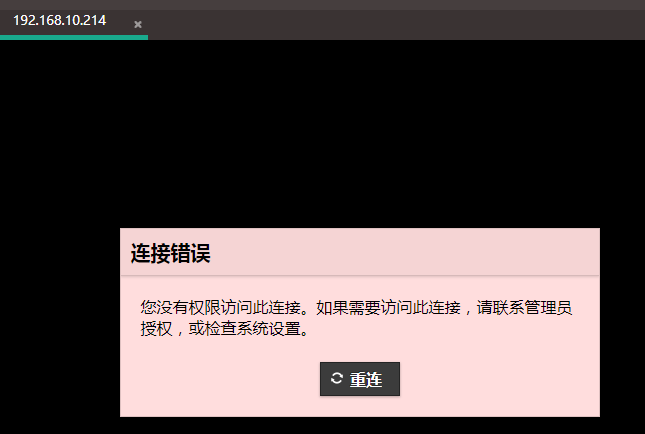
https://jumpserver.readthedocs.io/zh/master/faq_rdp.html
https://www.cnblogs.com/kevingrace/p/5950472.html
查看guacamole的注册注册状态,如果不在线或者显示在线也这样,删掉重新注册一次就好了了
yum install -y yum-utils device-mapper-persistent-data lvm2
yum-config-manager --add-repo http://mirrors.aliyun.com/docker-ce/linux/centos/docker-ce.repo
yum makecache fast
rpm --import https://mirrors.aliyun.com/docker-ce/linux/centos/gpg
yum -y install docker-ce
systemctl enable docker
curl -sSL https://get.daocloud.io/daotools/set_mirror.sh | sh -s http://f1361db2.m.daocloud.io
systemctl restart docker
docker run --name jms_guacamole --restart=always -d -p 8081:8081 -e JUMPSERVER_SERVER=http://172.16.100.234:8080 -e BOOTSTRAP_TOKEN=ZMs5OmkjYJ8H5V2W jumpserver/jms_guacamole:1.4.8
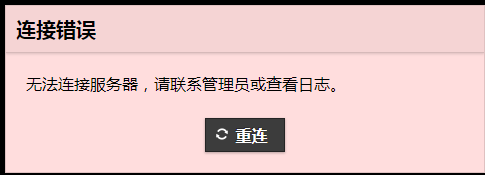

参考:
https://www.cnblogs.com/xiaoyou2018/p/9553465.html
https://jumpserver.readthedocs.io/zh/latest/setup_by_centos.html
https://jumpserver.readthedocs.io/zh/latest/setup_by_centos7.html
https://jumpserver.readthedocs.io/zh/latest/start_automatically.html


